How To Setup Zapier Wix Automations (Quick Guide)
Summary
TLDREn este video, aprenderás cómo configurar una automatización en Wix utilizando la plataforma Zapier. El proceso es fácil y directo, comenzando con la creación de un 'zap' en Zapier, seleccionando un evento de activación en Wix, y luego conectando tu cuenta de Wix. Después, se configura la acción a realizar, como crear un evento en Google Calendar. Se explican diversas opciones de automatización, como correos electrónicos de bienvenida o agradecimiento, y cómo integrarlos con acciones específicas como el envío de enlaces de Calendly tras una compra. Es un tutorial sencillo para facilitar la automatización de procesos en Wix.
Takeaways
- 😀 Lo primero que debes hacer es ir a zapier.com e iniciar sesión en tu cuenta.
- 😀 Después, haz clic en 'Crear un Zap' en la esquina superior izquierda.
- 😀 Selecciona Wix como la aplicación para configurar el desencadenante (trigger) del Zap.
- 😀 En Wix, puedes elegir entre diferentes eventos, como blogs, reservas, chat, formularios, comercio electrónico, y más.
- 😀 Si estás buscando integrar Wix Automations, selecciona la opción 'CU' para una integración automática con las reglas de automatización de Wix.
- 😀 Necesitas conectar tu cuenta de Wix con Zapier, lo cual se hace a través de un botón de inicio de sesión.
- 😀 Una vez conectado, selecciona la regla de automatización de Wix que deseas usar como desencadenante para el Zap.
- 😀 El siguiente paso es configurar la acción que deseas que ocurra en respuesta al desencadenante, como la creación de un evento en Google Calendar.
- 😀 Al configurar la acción en Google Calendar, asegúrate de vincular tu cuenta de Google y agregar los detalles del evento, como el título y la descripción.
- 😀 Para que los datos de Wix se muestren correctamente en Zapier, necesitas configurar primero las automatizaciones dentro de Wix y activar la regla deseada.
- 😀 Una vez que la automatización de Wix esté configurada y activa, podrás vincularla en Zapier para que se ejecute la acción, como enviar un enlace de Calendly tras una compra.
Q & A
¿Qué es Zapier y cómo se utiliza en este video?
-Zapier es una herramienta que permite automatizar tareas entre diferentes aplicaciones y servicios. En este video, se utiliza para integrar Wix con otras plataformas, como Google Calendar, para automatizar procesos como la creación de eventos cuando se activan ciertas acciones en Wix.
¿Cuál es el primer paso para configurar una automatización con Zapier y Wix?
-El primer paso es ingresar a zapier.com, iniciar sesión en tu cuenta y hacer clic en 'Crear un Zap' en la esquina superior izquierda para comenzar el proceso de automatización.
¿Cómo se configura el 'trigger' o desencadenador en Zapier?
-Para configurar el desencadenador, debes seleccionar Wix como la aplicación y luego elegir el tipo de evento que deseas automatizar, como la creación de un nuevo post en el blog o una nueva reserva, entre otros.
¿Por qué no aparece la opción 'Wix Automations' en la búsqueda de Zapier?
-Si no aparece la opción 'Wix Automations', debes seleccionar la opción de Wix estándar. Esto te permitirá elegir entre varios eventos, como la creación de un blog o una reserva.
¿Cómo se conecta la cuenta de Wix a Zapier?
-Para conectar la cuenta de Wix, debes hacer clic en el botón 'Iniciar sesión' en Zapier, luego iniciar sesión en tu cuenta de Wix y aceptar los permisos necesarios para vincular ambas plataformas.
¿Qué tipo de acciones se pueden configurar una vez que el desencadenador está listo?
-Una vez configurado el desencadenador, se pueden elegir múltiples acciones, dependiendo de lo que necesites. En el video, se muestra cómo crear un evento en Google Calendar, pero también se pueden realizar otras acciones como enviar correos electrónicos o crear tareas en otras aplicaciones.
¿Cómo se configura un evento en Google Calendar a través de Zapier?
-Para configurar un evento en Google Calendar, debes seleccionar 'Crear evento' como acción y vincular tu cuenta de Google. Luego, puedes personalizar los detalles del evento, como el título y la descripción, utilizando los datos obtenidos de Wix.
¿Qué hay que hacer si los datos de Wix no aparecen automáticamente en Zapier?
-Si los datos de Wix no se muestran en Zapier, debes asegurarte de haber configurado correctamente las automatizaciones en tu cuenta de Wix. En el video, se muestra cómo crear una automatización en Wix para que Zapier pueda acceder a los datos.
¿Cómo se crea una automatización en Wix?
-Para crear una automatización en Wix, debes ir a la sección 'Automatizaciones' en tu sitio de Wix, seleccionar una de las plantillas disponibles (como un correo de bienvenida o una confirmación de pago) y activar la automatización que deseas usar como desencadenador en Zapier.
¿Cuál es el objetivo final de la integración entre Wix y Zapier en este tutorial?
-El objetivo final es automatizar el proceso de crear eventos en Google Calendar a partir de ciertas acciones que ocurren en Wix, como la confirmación de un pago o una nueva reserva. Esto facilita la gestión de tareas sin necesidad de intervención manual.
Outlines

此内容仅限付费用户访问。 请升级后访问。
立即升级Mindmap

此内容仅限付费用户访问。 请升级后访问。
立即升级Keywords

此内容仅限付费用户访问。 请升级后访问。
立即升级Highlights

此内容仅限付费用户访问。 请升级后访问。
立即升级Transcripts

此内容仅限付费用户访问。 请升级后访问。
立即升级浏览更多相关视频

Wix Automations - A COMPLETE Guide
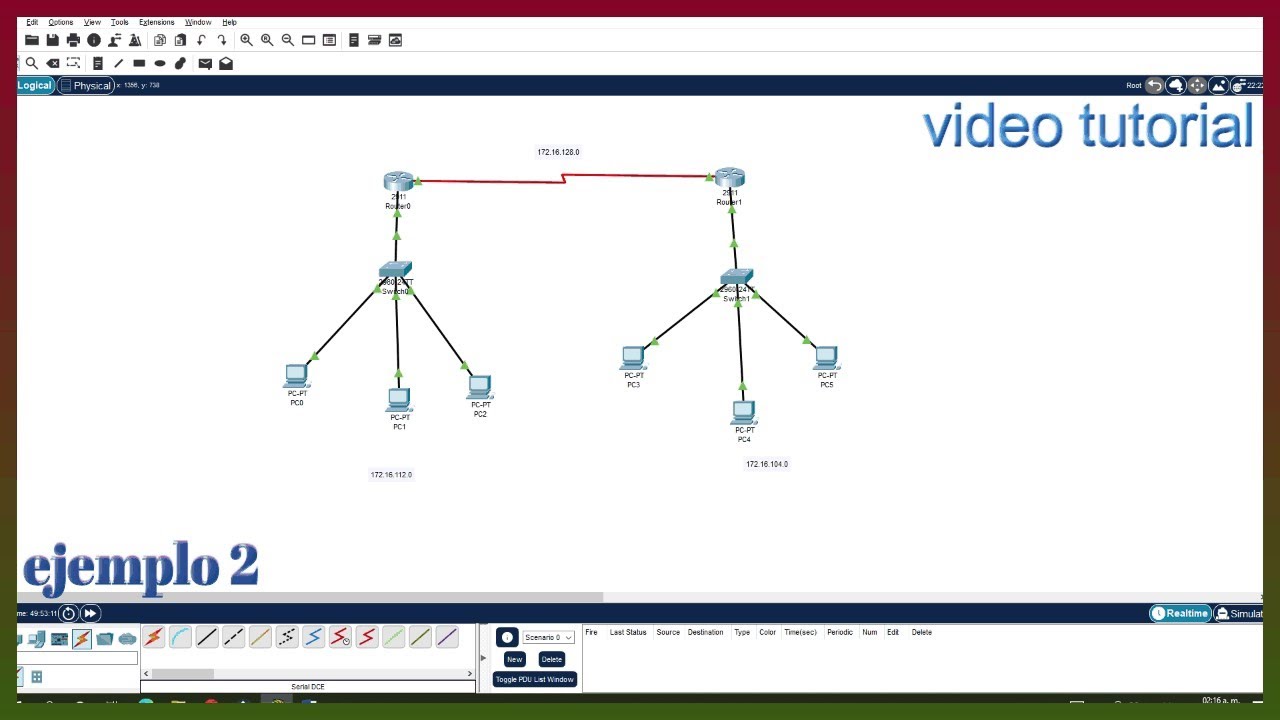
Cisco Packet Tracer – video 2: Como crear una red, utilizando 2 Routers de forma rápida y sencilla.

Envía E-MAIL 📧 AUTOMÁTICO al crear registro | Tarea o acción automatizada SIN código Odoo

como INSTALAR WINDOWS 11 DESDE USB CON RUFUS, descargar e instalar windows 11 con imagen iso oficial

Increíble Robot Araña

Creating Forms in Google Drive - 2017
5.0 / 5 (0 votes)
